Mainos
 Vaikka on paljon asioita, joista en pidä Microsoft Wordista, rakastan myös paljon muita asioita. Erityisesti pidän siitä, kuinka joustavat piirtotyökalut ovat, mukana toimitetut mallit mm kirjeitä ja ansioluetteloita, ja ennen kaikkea rakastan kykyä automatisoida monia tekemiäsi tehtäviä usein. Yksi näistä tehtävistä on raporttien tai sähköpostien lähettäminen.
Vaikka on paljon asioita, joista en pidä Microsoft Wordista, rakastan myös paljon muita asioita. Erityisesti pidän siitä, kuinka joustavat piirtotyökalut ovat, mukana toimitetut mallit mm kirjeitä ja ansioluetteloita, ja ennen kaikkea rakastan kykyä automatisoida monia tekemiäsi tehtäviä usein. Yksi näistä tehtävistä on raporttien tai sähköpostien lähettäminen.
Suurimmalla osalla meistä on tehtävä työ, jossa sinun on lähetettävä raportti koko ihmisryhmälle. Tätä pahempaa tekee joskus se, että joudut lähettämään jokaiselle henkilökohtaisesti räätälöityjä sähköpostiviestejä, joissa on heitä koskevat erityistiedot. Ehkä 80–90% sanamäärästä on sama, mutta kyseinen henkilölle ominainen 10 tai 20% on ainutlaatuista - joten tunnet viettävän tunteja kirjoittamalla sähköpostia sähköpostin jälkeen.
Automatisoitujen sähköpostien lähettäminen
Menneisyydessä, Kirjoitin kuinka Kuinka saada Google Analytics toimimaan sinulle sähköpostiraporttien avulla Lue lisää voit automatisoida Google Analyticsin lähettämään ajoitettuja raportteja, jotka voit sitten välittää pomollesi tai asiakkaallesi. Mutta automaatiomuoto, jonka aion näyttää tänään, on hiukan erilainen. Sen sijaan, että tuottaa tietoja sinulle, Word aikoo automaattisesti täyttää tiedot henkilöstä, joka on yhteystietoluettelosi, samalla kun voit täyttää nopeasti tiedot, jotka haluat lähettää sille henkilö. Tämä tekee sähköpostista tuntevan henkilökohtaisen ja suoran, mutta samalla et vie tuntisi kirjoittamalla kymmeniä tai satoja henkilökohtaisia, suoria sähköposteja.
Aloita napsauttamalla Wordissa (esimerkeissäni se Word 2007)postituksiaJa napsauta sitten ”Käynnistä postien yhdistäminen.”
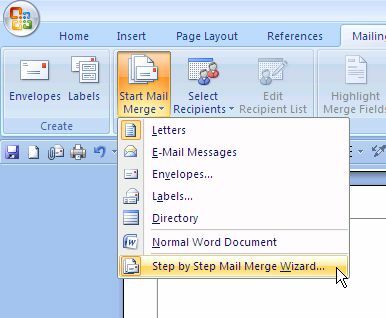
Ohjattu toiminto ei ole välttämätön, mutta se on hieno, koska se auttaa sinua muistamaan kaiken, mitä sinun täytyy tehdä. Valitse ensin malli, jota haluat käyttää yleisessä raportissa.
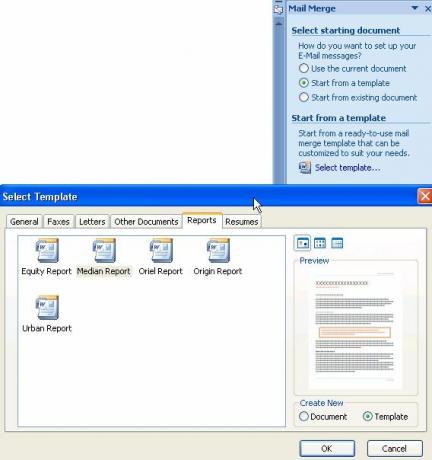
Wordilla on paljon hyviä tyylejä ja asetteluita. Kun olet valinnut mallisi, napsauta OK. Nyt koko raporttisi on kirjoitettu sinulle, sinun tarvitsee vain täyttää teksti. Päivämäärän suhteen valitse "tänään", jotta asiakirja käyttää aina tämän päivän päivämäärää joka kerta, kun luot sen myöhemmin.
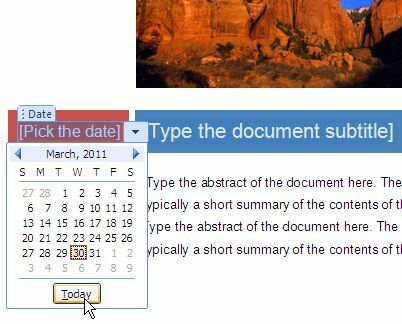
Kun valitset vastaanottajaluettelon vastaanottaa nämä sähköpostit, voit käyttää nykyistä Outlookiasi yhteystiedot, nykyinen yhteystietoluettelo, jonka olet vienyt jostain muualta, tai luoda uuden luettelon yhteystiedot.
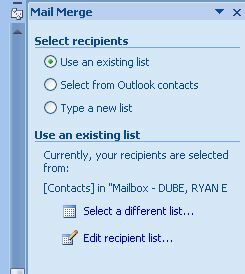
Esimerkissäni olen valinnut vastaanottajat nykyisistä Outlook-yhteystiedoista.
Nyt kun olet valinnut vastaanottajat, aiot kertoa asiakirjalle, mitkä tiedot poistetaan yhteystiedoista ja upotetaan automaattisesti raporttiin. Voit tehdä tämän napsauttamalla ”Lisää yhdistämiskenttä-Painiketta.
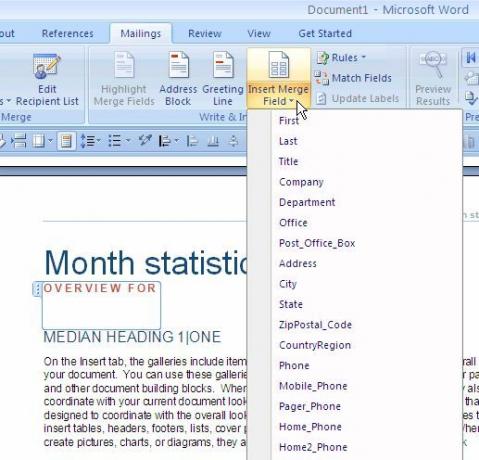
Esimerkiksi luon raportin tietystä verkkosivustosta asiakkaalle, joten olen määritellyt kyseisen verkkosivuston heidän yhteystiedoissaan ja sanon tässä, että Word käyttää tätä URL-osoitetta raportissa.
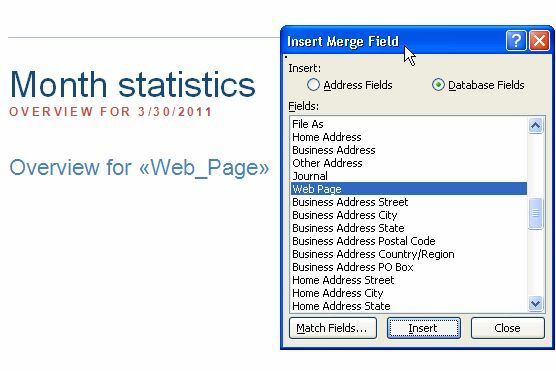
Jos käytät Outlookia, älä unohda, että Outlookin yhteystiedot tarjoavat käyttäjäkenttiä, joihin voit lisätä haluamasi tiedot kyseiselle henkilölle.
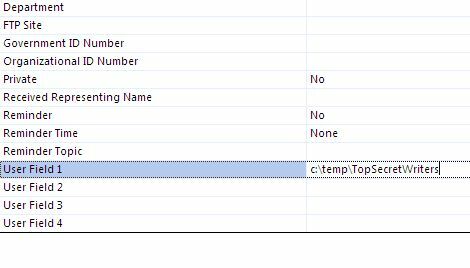
Tästä on hyötyä, kun henkilölle upotettavat tiedot eivät ole Yhteystietoluettelo-kentissä.
Tyylikkäin asia Microsoft Word Mailings -yrityksessä on, että luot periaatteessa täyttökentät raportin osille, jotka ovat yksilöllisiä jokaiselle.
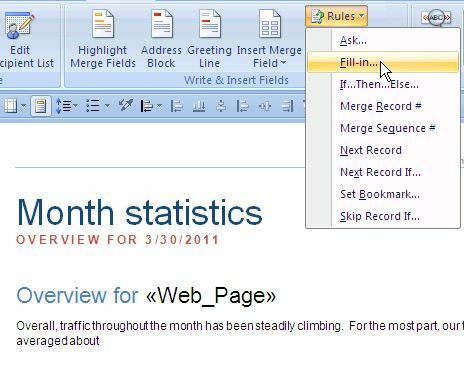
Joten kun kirjoitat yleistä viestiä ja pääset kohtaan, jossa sinun on kirjoitettava jotain, jolla olisi erityisiä tietoja kyseisestä henkilöstä, napsauta vain ”säännötJa valitse “Täyttää“. Tämän avulla voit määrittää pikakysymyksen ja oletusvastauksen. Tapahtuu, kun lataat automatisoidun asiakirjan, se kehottaa sinua täyttämään jokaisen yhden täyttökentän jokaiselle vastaanottajalle.
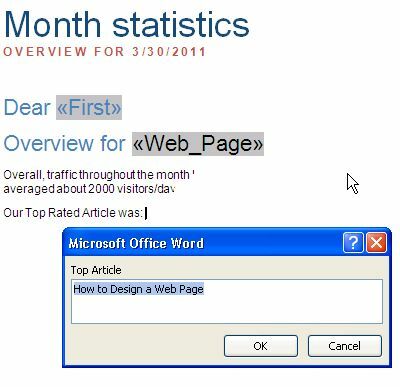
Kun olet luonut automatisoidun postituksen, asiakirjasi koostuu joistakin kentistä, jotka automaattisesti täytä vastaanottajan yhteystietojen perusteella, ja muut kentät täytetään sen perusteella, mitä olet määrittänyt tiedot.
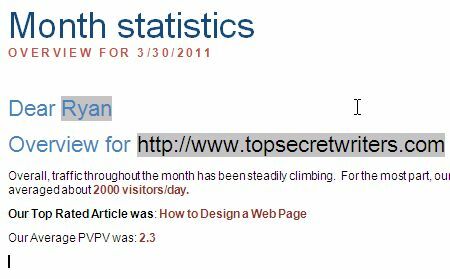
Kullekin asiakirjalle voit lähettää nopeasti sähköpostiraportin Wordista napsauttamalla näytön oikeassa yläkulmassa olevaa Outlook-painiketta ja valitsemalla “Lähettää sähköpostia”(Tai lähetä PDF-liitteenä), ja olet valmis!
Tätä tekniikkaa käyttämällä vähennät kirjeenvaihtoa vähintään 50%. Edessä on, että asiakirjan asentaminen täydellisesti vie jonkin aikaa, mutta joka viikko tai kuukausi, kun sinun on annettava raportti, olet erittäin onnellinen siitä, että panostit työhösi.
Anna Microsoft Word Mailingsille laukaus ja kerro meille miten se meni. Säästikö se aikaa? Jaa omat kokemuksesi sen kanssa alla olevassa kommenttiosassa!
Kuvaluotto: Clix osoitteessa sxc.hu
Ryanilla on BSc-tutkinto sähkötekniikasta. Hän on työskennellyt 13 vuotta automaatiotekniikassa, 5 vuotta IT: ssä ja on nyt sovellusinsinööri. MakeUseOfin entinen toimitusjohtaja, hänet puhutaan kansallisissa konferensseissa datan visualisoinnista ja hänet on esitelty kansallisessa televisiossa ja radiossa.